华为BTS设备维护操作手册

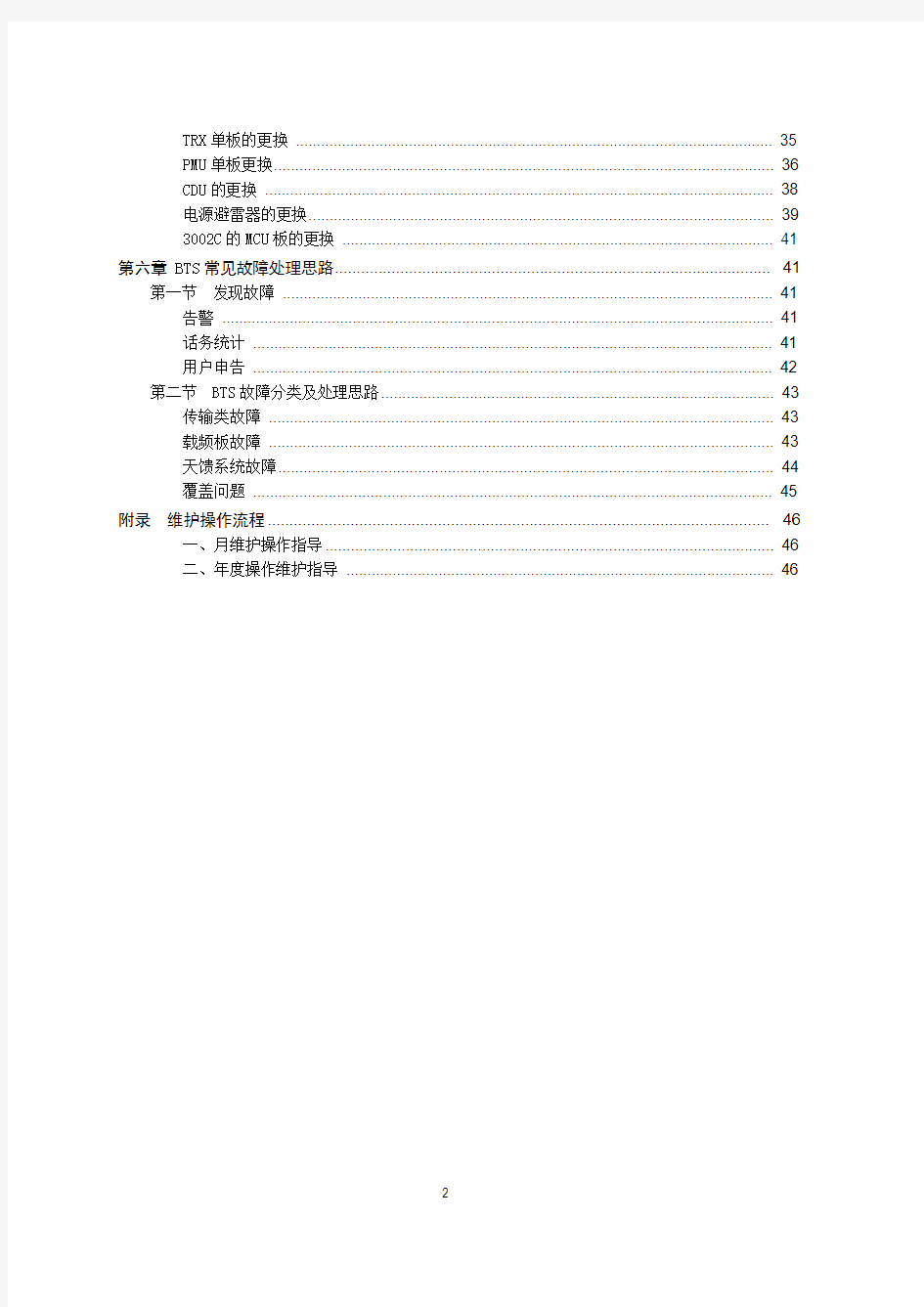
华为BTS设备维护操作手册
目录
第一章 BTS部分 (3)
第一节BTS3002C一体化小基站 (3)
第二节BTS312 (5)
CDU单板面板 (7)
EDU单板面板 (8)
SCUSCU面板 (11)
TMU单板面板 (11)
第三节BTS其它站型简介 (15)
1、BTS30 (15)
2、BST3001C:基站外形如图1所示 (16)
3、BTS3012A:室外适应性能优良,是典型的ALL-IN-ONE型基站 (17)
4、BTS3006A基本介绍 (18)
第四章 BTS近端维护系统 (19)
第一节BTS近端维护系统简介 (19)
近端维护简介 (19)
近端维护台的菜单功能 (19)
第二节站点维护功能 (21)
获得﹑释放站点管理权限 (21)
站点操作启动 (22)
软件强制加载 (23)
软件激活 (24)
第三节小区维护功能 (25)
小区属性管理 (26)
扩展属性管理 (29)
第四节基带维护功能 (29)
基带启动 (30)
第五节载频维护功能 (30)
载频属性管理 (30)
扩展属性管理 (31)
第六节信道维护功能 (31)
信道属性管理 (32)
第七节单板维护功能 (32)
单板告警 (32)
MCK时钟设置 (33)
第五章单板与模块的更换 (34)
TMU单板的更换 (34)
TRX单板的更换 (35)
PMU单板更换 (36)
CDU的更换 (38)
电源避雷器的更换 (39)
3002C的MCU板的更换 (41)
第六章 BTS常见故障处理思路 (41)
第一节发现故障 (41)
告警 (41)
话务统计 (41)
用户申告 (42)
第二节BTS故障分类及处理思路 (43)
传输类故障 (43)
载频板故障 (43)
天馈系统故障 (44)
覆盖问题 (45)
附录维护操作流程 (46)
一、月维护操作指导 (46)
二、年度操作维护指导 (46)
第一章 BTS部分
目前的华为BTS基站站型共有BTS3002C、BTS312、BTS3.0、BTS3001C、BTS3012A、BTS3006A 五种站型,下面以当前使用最普遍的BTS3002C和BTS312基站作较为详细的描述,其它产品简单介绍。
第一节BTS3002C一体化小基站
具有体积小、功率大、选址灵活、安装方便等优点,适用于边际网、城市生活小区以及室内覆盖。
1.1产品外观
BTS3002C按IEC297标准设计,外形尺寸为:高×宽×深=700×460×360mm。基站外形如图1所示。
1.2硬件结构
BTS3002C的主要组成部件是四个模块:一个主控模块(MCU)、两个数字射频模块(DRU)和一个电源模块(PSU),各模块内都包含具备一定功能的单板。如图1所示。
?PSU实现系统供电功能,其中包含电源模块。
?DRU实现载频的收发放大和基带处理功能,其中包含射频收发信机单元板ITRU、功放单元板IPAU、电源滤波单元板IPFU、双工滤波器单元板IDFU和加热板。
MCU实现操作维护和传输接口功能。其中包含操作维护单元板IOMU、SDH传输单元板IASU、防雷单元板ILPU和加热板。
1.3系统结构
BTS3002C可分为五个子系统:电源子系统、主控子系统、收发信机子系统、天馈子系统,加热子系统。如图2所示。
A.2 指示灯和接口
第二节BTS312
BTS312是典型单机柜配置,采用了模块化射频结构,对各单板选配灵活。BTS3012A满配置可支持12个载频。是典型的ALL-IN-ONE型基站。
M900/M1800 BTS312采用模块化结构,处理一个载频的所有电路(包括基带处理、RF部分、功率放大器和电源等)集成在一个插入式模块TRX内,简化了系统配置,便于安装、维护和扩容,也便于引入新的硬件技术。
BTS312的单机柜满配置图,如图1,BTS312配置了6块CDU,12块TRX,6块PSU,1块PMU,2块TMU,1块TES和2块TEU。
BTS312外形尺寸:高×宽×深=1880mm×650mm×500mm。如下图
CDU单板面板
拨码开关
EDU单板面板
SCUSCU面板
TMU单板面板
拨码开关
上述拨码在使用75Ω电缆时需置于ON的位置,使用120Ω双绞线时应置于OFF的位置。S10的1-8、2-7为第1路E1的75Ω同轴电缆的ring的接地端,ON为接地;
S10的3-6、4-5为第2路E1的75Ω同轴电缆的ring的接地端,ON为接地;
S11的1-8、2-7为第3路E1的75Ω同轴电缆的ring的接地端,ON为接地;
S11的3-6、4-5为第4路E1的75Ω同轴电缆的ring的接地端,ON为接地。
上述拨码在使用75 Ω电缆时根据需要置于ON/OFF位置,使用120Ω双绞线时必须置于OFF的位置。
TRX单板面板
第三节BTS其它站型简介1、BTS30
2、BST3001C:基站外形如图1所示
系统结构
BTS3001C主要可分为五个子系统:基带子系统、射频子系统、天馈子系统、电源子系统和加热子系统。另外,内胆内还包括维护面板MOP、加热板、SDH传输设备以及防雷盒,其中,SDH传输设备根据不同的基站类型进行选择配置。BTS3001C系统结构如图3所示。
表1 BTS3001C系列功能模块配置表
3、BTS3012A:室外适应性能优良,是典型的ALL-IN-ONE型基站
BTS3012A机柜配备多种机柜型号:空调型(220VAC)、空调型(110VAC)、热交换器型(220VAC)和热交换器型(110VAC)。图1为空调型BTS3012A的单机柜满配置图。由于空调/热交换器安装于BTS3012A的前柜门内,因此热交换器型机柜满配置图与空调型机柜相同。
4、BTS3006A 基本介绍
B TS3006A 总体原理框图
实物配置图如图2所示:
B TS3006A 实物配置图
如图2所示,机柜分左右两部分,左边是附属设备,从上到下包括:传输设备插框、电源插框、交直流配电框、蓄电池舱。右边是基站射频子系统,基本跟BTS30结构相同,包括各种类型的TRX 和CDU 插框。机柜尺寸:W ×D ×H =900X700X1700mm 。机柜满配置时重550Kg ,总装机柜重350Kg ,最小搬运重量200kg (在总装机柜基础上,拆除前后门)。天馈线、电源线、调试接口
连线,全部从机柜底部出线。
第四章 BTS近端维护系统
近端维护台只需要一台独立的PC机,安装BTS近端维护系统,再有一条串行线分别连到PC机的一个串口和基站TMU的串口上,若PC机有两个串口,可通过近端维护台设置串口。此外也可使用RJ45接头网线与TMU相连进行近端维护,这将在下文中介绍。
在这一节中,首先将对近端维护台的一些设置进行介绍,然后将对近端维护台的功能同样以管理对象的逻辑层次结构作一详细介绍。由于近端维护台的相当一部分功能与远端相似甚至相同,所以在这一节中对于相似的功能就不再重复,只对近端维护台所特有的维护功能做一详尽的叙述。
第一节BTS近端维护系统简介
近端维护简介
M900/M1800基站系统的近端操作维护(基站维护人机接口,简称MMI),运行在和基站系统相对独立的PC之上,通过串口(或网口)和TMU单元通信,对基站系统实现近端维护管理。近端维护与远端维护一样,也按照基站管理对象的逻辑层次结构来组织的,直接与基站的逻辑结构树对应。与远端维护不同的是近端维护可以直接截获TMU的消息,利于维护人员的维护,对一些基站参数可现场进行修改测试。在近端维护台上有很多功能与远端维护台近似,我们就不一一赘述了,本章主针对近端维护相对于远端维护增加的一些功能。
近端维护台的菜单功能
在WINDOWS95及以上的版本环境下。选择[开始]/[程序]/[华为GSM OMC]/[BTS近端维护,就可进入基站近端维护系统主界面。如下所示。
基站近端维护系统主界面
界面由菜单栏、工具栏、对象列表、业务列表、消息显示框几部分组成。
通信参数的设置:在菜单栏中选择[日常维护]/[通信参数],即进入通信参数设置界面,如0所示。
用户可以设置通信的端口和通信速率。系统将会把用户的设置保存到数据文件中,下一次启动
将采用这个设置。
设置通信端口参数
使用RJ45网口通信时,上图中IP地址应设置为129.12.15.15,PC机的IP地址设为
129.12.15.10,子网掩码设为255.255.255.0,使用串口通信时不需要设置IP地址。
用户管理在主界面下,选择菜单[用户管理]
华为路由器-系统维护与调试操作
系统维护与调试目录 目录 第1章本地加载BOOTROM和主机软件.......................................................................................1-1 1.1 本地加载简介.....................................................................................................................1-1 1.2 本地加载BOOTROM和主机软件.....................................................................................1-1 1.2.1 BOOT菜单..............................................................................................................1-1 1.2.2 通过Console口利用XModem完成加载................................................................1-2 1.2.3 通过以太网口利用TFTP完成加载.........................................................................1-7 1.2.4 通过以太网口利用FTP完成加载............................................................................1-9第2章系统基本配置与调试...........................................................................................................2-1 2.1 系统基本配置.....................................................................................................................2-1 2.2 查看系统状态.....................................................................................................................2-1 2.3 系统调试............................................................................................................................2-2 2.3.1 打开/关闭调试开关..................................................................................................2-2 2.3.2 显示系统调试工作状态...........................................................................................2-3 2.3.3 显示系统当前各模块的运行信息.............................................................................2-3第3章网络连通性测试...................................................................................................................3-1 3.1 网络连通性测试.................................................................................................................3-1 3.1.1 ping..........................................................................................................................3-1 3.1.2 tracert......................................................................................................................3-1第4章设备管理.............................................................................................................................4-1 4.1 设备管理简介.....................................................................................................................4-1 4.2 设备管理配置.....................................................................................................................4-1 4.2.1 设备管理配置任务简介...........................................................................................4-1 4.2.2 重新启动设备..........................................................................................................4-1 4.2.3 配置交换机定时重启功能........................................................................................4-2 4.2.4 指定以太网交换机下次启动使用的主机软件...........................................................4-2 4.2.5 升级以太网交换机的BOOTROM...........................................................................4-2 4.3 设备管理配置显示.............................................................................................................4-3
防火墙操作手册-推荐下载
防火墙操作手册 ----USG6550(V100R001)
1.安装前的准备工作 在安装USG前,请充分了解需要注意的事项和遵循的要求,并准备好安装过程中所需要的工具。 安装注意事项 在安装USG时,不当的操作可能会引起人身伤害或导致USG损坏,请在安装USG前详细阅读本安全注意事项。 检查安装环境 安装USG前,请检查安装环境是否符合要求,以保证USG正常工作并延长使用寿命。 安装工具准备 安装USG过程中需要使用到如下工具,请提前准备好。 2.安装注意事项 1)所有安全注意事项 为保障人身和设备安全,在安装、操作和维护设备时,请遵循设备上标识及手册中说明的所有安全注意事项。 手册中的“注意”、“小心”、“警告”和“危险”事项,并不代表所应遵守的所有安全事项,只作为所有安全注意事项的补充。 2)当地法规和规范
操作设备时,应遵守当地法规和规范。手册中的安全注意事项仅作为当地安全规范的补充。 3)基本安装要求 负责安装维护华为设备的人员,必须先经严格培训,了解各种安全注意事项,掌握正确的操作方法之后,方可安装、操作和维护设备。 只允许有资格和培训过的人员安装、操作和维护设备。 只允许有资格的专业人员拆除安全设施和检修设备。 替换和变更设备或部件(包括软件)必须由华为认证或授权的人员完成。 操作人员应及时向负责人汇报可能导致安全问题的故障或错误。 4)人身安全 禁止在雷雨天气下操作设备和电缆。 为避免电击危险,禁止将安全特低电压(SELV)电路端子连接到通讯网络电压(TNV)电路端子上。 禁止裸眼直视光纤出口,以防止激光束灼伤眼睛。 操作设备前,应穿防静电工作服,佩戴防静电手套和手腕,并去除首饰和手表等易导电物体,以免被电击或灼伤。 如果发生火灾,应撤离建筑物或设备区域并按下火警警铃,或者拨打火警电话。任何情况下,严禁再次进入燃烧的建筑物。
22-1用户手册(华为USG防火墙)
华为防火墙配置用户手册 防火墙默认的管理接口为g0/0/0,默认的ip地址为192.168.0.1/24,默认g0/0/0接口开启了dhcp server,默认用户名为admin,默认密码为Admin@123 一、配置案例 1.1 拓扑图 GE 0/0/1:10.10.10.1/24 GE 0/0/2:220.10.10.16/24 GE 0/0/3:10.10.11.1/24 WWW服务器:10.10.11.2/24(DMZ区域) FTP服务器:10.10.11.3/24(DMZ区域) 1.2 Telnet配置 配置VTY 的优先级为3,基于密码验证。 # 进入系统视图。
[USG5300-ui-vty0-4] authentication-mode password # 配置验证密码为lantian [USG5300-ui-vty0-4]set authentication password simple lantian ###最新版本的命令是authentication-mode password cipher huawei@123 配置空闲断开连接时间 # 设置超时为30分钟 [USG5300-ui-vty0-4] idle-timeout 30 [USG5300] firewall packet-filter default permit interzone untrust local direction inbound //不加这个从公网不能telnet防火墙。 基于用户名和密码验证 user-interface vty 0 4 authentication-mode aaa aaa local-user admin password cipher ]MQ;4\]B+4Z,YWX*NZ55OA!! local-user admin service-type telnet local-user admin level 3 firewall packet-filter default permit interzone untrust local direction inbound 如果不开放trust域到local域的缺省包过滤,那么从内网也不能telnet的防火墙,但是默认情况下已经开放了trust域到local域的缺省包过滤。 1.3 地址配置 内网: 进入GigabitEthernet 0/0/1视图 [USG5300] interface GigabitEthernet 0/0/1 配置GigabitEthernet 0/0/1的IP地址 [USG5300-GigabitEthernet0/0/1] ip address 10.10.10.1 255.255.255.0 配置GigabitEthernet 0/0/1加入Trust区域 [USG5300] firewall zone trust [USG5300-zone-untrust] add interface GigabitEthernet 0/0/1 [USG5300-zone-untrust] quit 外网: 进入GigabitEthernet 0/0/2视图 [USG5300] interface GigabitEthernet 0/0/2 配置GigabitEthernet 0/0/2的IP地址 [USG5300-GigabitEthernet0/0/2] ip address 220.10.10.16 255.255.255.0 配置GigabitEthernet 0/0/2加入Untrust区域 [USG5300] firewall zone untrust [USG5300-zone-untrust] add interface GigabitEthernet 0/0/2 [USG5300-zone-untrust] quit
华为EUDEMON200 防火墙操作手册
Eudemon 200防火墙操作指导 本文网址:https://www.wendangku.net/doc/136799503.html,/152970 复制 Prepared by 拟制 赵强 Date 日期 2003/09/08 Reviewed by 评审人 Date 日期 Approved by 批准 Date 日期 Authorized by 签发 Date 日期 Huawei Technologies Co., Ltd. 华为技术有限公司 All rights reserved 版权所有侵权必究
(REP01T01 V2.31/ IPD-CMM V2.0 / for internal use only)(REP01T01 V2.31/ IPD-CMM V2.0 / 仅供内部使用) Revision record 修订记录 Date 日期 Revision V ersion 修订 版本 CR ID / Defect ID CR号 Section Number 修改 章节 Change Description 修改描述 Author 作者 2003-09-10 1.00 initial 初稿完成 赵强 Distribution List 分发记录 Copy No. Holder's Name & Role 持有者和角色 Issue Date 分发日期 1 yyyy-mm-dd
Catalog 目录 1 Introduction 简介 (7) 1.1 目的 (7) 1.2 范围 (7) 1.3 发布对象 (7) 2 Eudemon200防火墙的特点 (8) 2.1 基于状态的防火墙 (8) 2.2 安全域概念介绍 (8) 2.2.1 防火墙的域 (8) 2.2.2 域间概念 (10) 2.2.3 本地域(Local) (10) 2.3 防火墙的模式 (11) 2.3.1 概述 (11) 2.3.2 路由模式 (11) 2.3.3
华为USG防火墙配置完整版
华为U S G防火墙配置 HEN system office room 【HEN16H-HENS2AHENS8Q8-HENH1688】
华为USG2000防火墙配置 USG2000防火墙基本设置: 外观 1个调试口(CONSOLE); 2个以太网口(GE0/0/0和GE0/0/1,电口或者SFP光口任取一); 1个reset按钮(操作不当访问不到防火墙时初始化出厂配置)。 初始配置 GE0/0/0配置为路由接口,IP地址为 防火墙访问IP为,登录用户名admin,密码Admin@123 USG2000防火墙配置过程中注意事项: 接口配置时,不要操作当前连接的端口,否则可能导致防火墙无法连接的情况。 这种情况下需要按‘reset’按钮初始化出厂配置。
USG2000防火墙配置步骤 一、配置防火墙的网络接口 1.连接GE0/0/0端口,访问登录防火墙。 登录过程中出现证书错误,点击‘继续浏览此网站’继续。 输入用户名admin密码Admin@123登录防火墙。 登录后,弹出修改用户的初始密码的提示及快速向导。初始密码尽量不要修改。快速向导适于配置路由器模式,不适合I区和II区之间,直接点取消。 以上为USG2000基本配置界面。 现场配置所需要用到的只有网络和防火墙两个主菜单。 2.配置GE0/0/1端口 选择菜单网络/接口,在GE0/0/1行最后点配置。 别名设置‘安全II区端口’,选择模式‘交换’,连接类型选择为 ‘access’,点击应用。 3.添加Vlan接口 在接口页面中,点击新加,接口名称设置为‘配置接口’,类型设置为‘VLAN’,VALN ID设置为‘1’,接口成员选择‘GE0/0/1’,连接类型设置为‘静态IP’,IP地址设置为‘’,子网掩码设置为‘’,最后点击应用。如下图所示 4.按照配置GE0/0/1的方法,配置GE0/0/0,将别名设为‘安全I 区端口’。 注意:配置完成后,点击应用后,由于GE0/0/0的IP地址已变更,将无法访问到。 5.关闭所有浏览器页面,然后重新开启浏览器,连接GE0/0/0,访 问。 修改刚添加的‘配置接口’的Vlan端口,将GE0/0/0添加到接口
华为防火墙路由双机备份手册
配置路由模式下主备备份方式的双机热备份举例 组网需求 Eudemon 1000E作为安全设备被部署在业务节点上。其中上下行设备均是交换机,Eudemon 1000E A、Eudemon 1000E B分别充当主用设备和备用设备,且均工作在路由模式下。 网络规划如下: ?需要保护的网段地址为10.100.10.0/24,与Eudemon 1000E的GigabitEthernet 0/0/1接口相连,部署在Trust区域。 ?外部网络与Eudemon 1000E的GigabitEthernet 0/0/3接口相连,部署在Untrust区域。 ?两台Eudemon 1000E的HRP备份通道接口GigabitEthernet 0/0/2部署在DMZ区域。 其中,各安全区域对应的VRRP组虚拟IP地址如下: ?Trust区域对应的VRRP组虚拟IP地址为10.100.10.1/24。 ?Untrust区域对应的VRRP组虚拟IP地址为202.38.10.1/24。 ?DMZ区域对应的VRRP组虚拟IP地址为10.100.20.1/24。 组网图如图1所示。 图1 路由模式下主备备份方式的双机热备份配置举例组网图 数据规划
操作步骤 1.在Eudemon 1000E A上完成以下基本配置。 # 配置GigabitEthernet 0/0/1的IP地址。
华为路由器一般的配置方法
华为路由器一般的配置方法
华为路由器一般的配置方法 如何设置华为3COM路由器主机名 这里我们以将主机名设置为syxx为例,输入“sysname syxx”,然后按回车键执行命令,这时主机提示符前的主机名变为syxx,说明设置主机名成功。 如何配置一个以太网接口 路由器就好比一台PC机,不同的接口就好比计算机的网卡。每个计算机都要设置IP地址才能在网络中进行通信,路由器也是如此,我们要为接口分配IP地址和子网掩码才能正常工作。最常见的接口是以太网接口,本段将为大家介绍如何配置一个以太网接口。 第一步:登录路由器
用正确的用户名和密码登录路由器,要求是管理员权限或操作员权限。 第二步:进入以太网接口E0 int e 0 第三步:设置IP地址和子网掩码 ip address 192.168.1.1 255.255.255.0 这样就完成了对E0端口的IP地址分配。当然华为3COM路由器默认情况下当给接口设置了IP地址就会自动打开。所以不用象CISCO设备那样还需要执行no shutdown命令打开接口。 小提示: 有的时候需要短时间的将某端口禁用,如果将其IP地址取消等以后再使用时还需要重新配置,这时候也可以在华为3COM路由器上时候禁用端口命令。即输入shutdown后回车这样该端
口就被禁用了,如果想恢复则输入undo shutdown 将端口重新激活。 如何修改华为3COM路由器的显示语言 我们登录到路由器上直接输入language,然后回车,在接下来的对话中会询问用户是否切换语言模式,我们选择Y后IOS会自动切换到中文模式,所有命令的注释都是中文的。同样当我们想回到英文模式显示时只需要再次输入language后回车,然后选择Y就会从中文显示模式返回到英文显示模式。 如何修改华为3COM路由器的登陆密码 登录路由器后输入local-user softer password cipher 111111 service-type exec-administrator回车就创建了一个名为
华为防火墙命令
华为路由器和防火墙配置命令总结 一、access-list 用于创建访问规则。 (1)创建标准访问列表 access-list [ normal | special ] listnumber1 { permit | deny } source-addr [ source-mask ] (2)创建扩展访问列表 access-list [ normal | special ] listnumber2 { permit | deny } protocol source-addr source-mask [ operator port1 [ port2 ] ] dest-addr dest-mask [ operator port1 [ port2 ] | icmp-type [ icmp-code ] ] [ log ] (3)删除访问列表 no access-list { normal | special } { all | listnumber [ subitem ] } 【参数说明】 normal 指定规则加入普通时间段。 special 指定规则加入特殊时间段。 listnumber1 是1到99之间的一个数值,表示规则是标准访问列表规则。 listnumber2 是100到199之间的一个数值,表示规则是扩展访问列表规则。 permit 表明允许满足条件的报文通过。 deny 表明禁止满足条件的报文通过。 protocol 为协议类型,支持ICMP、TCP、UDP等,其它的协议也支持,此时没有端口比较的概念;为IP时有特殊含义,代表所有的IP协议。 source-addr 为源地址。 source-mask 为源地址通配位,在标准访问列表中是可选项,不输入则代表通配位为0.0.0.0。 dest-addr 为目的地址。 dest-mask 为目的地址通配位。 operator[可选] 端口操作符,在协议类型为TCP或UDP时支持端口比较,支持的比较操作有:等于(eq)、大于(gt)、小于(lt)、不等于(neq)或介于(range);如果操作符为range,则后面需要跟两个端口。 port1 在协议类型为TCP或UDP时出现,可以为关键字所设定的预设值(如telnet)或0~65535之间的一个数值。 port2 在协议类型为TCP或UDP且操作类型为range时出现;可以为关键字所设定的预设值(如telnet)或0~65535之间的一个数值。 icmp-type[可选] 在协议为ICMP时出现,代表ICMP报文类型;可以是关键字所设定的预设值(如echo-reply)或者是0~255之间的一个数值。 icmp-code在协议为ICMP且没有选择所设定的预设值时出现;代表ICMP码,是0~255之间的一个数值。 log [可选] 表示如果报文符合条件,需要做日志。
华为高端路由器配置及维护实践(个人总结)
目录 1、硬件系统 (3) 1.1、NE40E、NE80E、NE5000E的满配功率是多少? (3) 1.2、如何正确热插拔NE5000E/80E/40E产品主控板? (3) 1.3、拔出正常运行NE80E主控板与其它单板的差别? (3) 1.5、NE5000ENE80E由于系统结构复杂,导致单板的组成较为复杂,本FAQ详 细说明这两款产品单板的组合。 (3) 1.6、是否可以使用并联电流给NE设备供电? (4) 1.8、如何查看设备中的Netstream板? (4) 1.9、NE5000系统上电时是否电源功率等于或稍大于所有单板的功率和,整机即 可正常完成注册? (5) 2、系统管理 (5) 2.1、telnet用户的最大数是多少? (5) 2.2、NE40E、NE80E 是否支持ETH-Trunk? (5) 2.3、NE40E、NE80E、NE5000E VRP5.30版本支持多少个Eth-trunk? (5) 2.4、NE40E、NE80E、NE5000E VRP 5.30一个trunk接口下最多可以有多少个成 员端口? (6) 3、系统管理:telnet、SNMP、日志采集、SSH等 (6) 3.1、如何修改设备的时区? (6) 3.2、如何转换命令行的语言模式? (6) 3.3、如何把telnet用户强制下线? (6) 3.4、如何取消分屏显示? (6) 3.5、如何能够使NE40E level0能够查看logbuffer? (7) 3.6、怎样配置NE40E的登录用户先radius认证再本地认证? (7) 3.7、华为有哪些产品支持TACACS? (7) 3.8、使用TELNET登录NE80E/40E/80/40是否支持TACACS方式认证? (8) 3.9、怎样修改NE40E的日志文件记录路径 (8) 3.10、如何正确的配置NE40ENE80ENE5000E的防病毒访问控制列表? (8) 4、网络协议 (9) 4.4、什么是NE80E的ping保护机制呢? (9) 5、路由协议 (10) 5.1、如何进行OSPF外部路由的聚合? (10) 5.2、反射器反射路由时对路由属性的处理原则是什么? (10) 5.3、如何修改邦定VPN实例OSPF进程的Router id (10) 5.5、为什么在OSPF路由中不建议引入直连路由? (10) 5.6、如何部署OSPF的内部路由聚合? (10) 5.8、在IGP是ISIS的网络中如何查找设备? (11) 5.9、如何设置NE80E只启用MBGP而不启用普通BGP? (11) 5.11、在8090产品中,通过命令display ip routing-table verbose能看到NextHop、 RelyNextHop,他们的区别是什么? (11) 5.12、BGP协议的故障诊断命令有哪些? (12) 6、VPN应用 (13) 6.1、华为路由器是否支持VPN下安全套接层? (13)
华为USG防火墙运维命令大全
华为USG防火墙运维命令大全 1查会话 使用场合 针对可以建会话的报文,可以通过查看会话是否创建以及会话详细信息来确定报文是否正常通过防火墙。 命令介绍(命令类) display firewall session table [ verbose ] { source { inside X.X.X.X | global X.X.X.X } | destination { inside X.X.X.X | global X.X.X.X } } [ source-vpn-instance { STRING<1-19> | public } | dest-vpn-instance { STRING<1-19> | public } ] [ application { gtp | ftp | h323 | http | hwcc | ras | mgcp | dns | pptp | qq | rtsp | ils | smtp | sip | nbt | stun | rpc | sqlnet | mms } ] [ nat ] [ destination-port INTEGER<1-65535> ] [ long-link ] 使用方法(工具类) 首先确定该五元组是否建会话,对于TCP/UDP/ICMP(ICMP只有echo request和echo reply建会话)/GRE/ESP/AH的报文防火墙会建会话,其它比如SCTP/OSPF/VRRP等报文防火墙不建会话。如果会话已经建立,并且一直有后续报文命中刷新,基本可以排除防火墙的问题,除非碰到来回路径不一致情况,需要关闭状态检测。如果没有对应的五元组会话或者对于不建会话的报文,继续后续排查方法。 Global:表示在做NAT时转换后的IP。 Inside:表示在做NAT时转换前的IP。 使用示例
华为防火墙操作手册-入门
目录 第1章防火墙概述 ..................................................................................................................... 1-1 1.1 网络安全概述 ..................................................................................................................... 1-1 1.1.1 安全威胁.................................................................................................................. 1-1 1.1.2 网络安全服务分类 ................................................................................................... 1-1 1.1.3 安全服务的实现方法................................................................................................ 1-2 1.2 防火墙概述......................................................................................................................... 1-4 1.2.1 安全防范体系的第一道防线——防火墙................................................................... 1-4 1.2.2 防火墙发展历史....................................................................................................... 1-4 1.3 Eudemon产品简介............................................................................................................. 1-6 1.3.1 Eudemon产品系列 .................................................................................................. 1-6 1.3.2 Eudemon500/1000防火墙简介................................................................................ 1-6 1.3.3 Eudemon500/1000防火墙功能特性列表 ................................................................. 1-8第2章 Eudemon防火墙配置基础 .............................................................................................. 2-1 2.1 通过Console接口搭建本地配置环境 .................................................................................. 2-1 2.1.1 通过Console接口搭建 ............................................................................................. 2-1 2.1.2 实现设备和Eudemon防火墙互相ping通 .................................................................. 2-4 2.1.3 实现跨越Eudemon防火墙的两个设备互相ping通.................................................... 2-5 2.2 通过其他方式搭建配置环境................................................................................................ 2-6 2.2.1 通过AUX接口搭建 ................................................................................................... 2-7 2.2.2 通过Telnet方式搭建................................................................................................. 2-9 2.2.3 通过SSH方式搭建 ................................................................................................. 2-11 2.3 命令行接口....................................................................................................................... 2-12 2.3.1 命令行级别 ............................................................................................................ 2-12 2.3.2 命令行视图 ............................................................................................................ 2-13 2.3.3 命令行在线帮助..................................................................................................... 2-24 2.3.4 命令行错误信息..................................................................................................... 2-25 2.3.5 历史命令................................................................................................................ 2-26 2.3.6 编辑特性................................................................................................................ 2-26 2.3.7 查看特性................................................................................................................ 2-27 2.3.8 快捷键.................................................................................................................... 2-27 2.4 防火墙的基本配置............................................................................................................ 2-30 2.4.1 进入和退出系统视图.............................................................................................. 2-30 2.4.2 切换语言模式......................................................................................................... 2-30 2.4.3 配置防火墙名称..................................................................................................... 2-31 2.4.4 配置系统时钟......................................................................................................... 2-31
华为 USG 系列云管理防火墙详版彩
华为USG6300系列云管理防火墙 移动化、大数据、ICT融合造成企业网络规模越来越庞大,组网越来越复杂,网络管理和维护投入的成本越来越高。在此背景下,华为推出了云管理网络解决方案,它以SDN技术为支撑,包括云管理平台和全系列云化网络设备两部分,具备云化网络管理、网络设备即插即用、业务配置自动化、运维自动化可视化和网络大数据分析等优势,能够显著解决传统网络面临的难题。 云管理平台由华为企业公有云运营,或者由MSP、运营商自行建设和运营,租户只需支付防火墙硬件和云管理License费用即可使用云管理平台提供的各种业务,网络建设和维护都由云管理平台运营方提供,大大节省了企业资金和人力投入。 华为USG6300系列是配套华为云管理解决方案的防火墙产品,它支持传统防火墙管理和云管理“双栈”模式,适合为小型企业、企业分支、连锁机构等提供基于云管理的安全上网服务。 产品图 USG6305USG6305-W USG6310S USG6310S-W USG6310S-WL USG6320 USG6370/6380/6390USG6306/6308/6330/6350/6360
应用场景 ? 云管理平台部署于华为公有云或MSP 公有云,为用户提供防火墙维护管理界面。防火墙位于 SMB 、分支、园区出口,为用户提供有线无线上网服务。用户仅需购买防火墙及云管理License 即可通过云管理平台实现全网设备的规划和维护管理。对于用户并发接入数不高、站点分布较分散,不具备网络专业技术能力的中小企业,云管理网络解决方案具有明显的优势。 支持双栈管理模式,网络平滑演进 ? USG6300系列防火墙支持传统模式和云模式两种管理模式切换,缩短网络改造升级周期,将网络 改造升级对用户业务的影响降到最低,保障用户体验。 云管理平台MSP 维护人员 Internet USG6300 USG6300 USG6300
防火墙基础知识与配置
防火墙技术是安全技术中的一个具体体现。防火墙原本是指房屋之间修建的一道墙,用以防止火灾发生时的火势蔓延。我们这里讨论的是硬件防火墙,它是将各种安全技术融合在一起,采用专用的硬件结构,选用高速的CPU、嵌入式的操作系统,支持各种高速接口(LAN接口),用来保护私有网络(计算机)的安全,这样的设备我们称为硬件防火墙。硬件防火墙可以独立于操作系统(HP-UNIX、SUN OS、AIX、NT等)、计算机设备(IBM6000、普通PC等)运行。它用来集中解决网络安全问题,可以适合各种场合,同时能够提供高效率的“过滤”。同时它可以提供包括访问控制、身份验证、数据加密、VPN技术、地址转换等安全特性,用户可以根据自己的网络环境的需要配置复杂的安全策略,阻止一些非法的访问,保护自己的网络安全。 现代的防火墙体系不应该只是一个“入口的屏障”,防火墙应该是几个网络的接入控制点,所有进出被防火墙保护的网络的数据流都应该首先经过防火墙,形成一个信息进出的关口,因此防火墙不但可以保护内部网络在Internet中的安全,同时可以保护若干主机在一个内部网络中的安全。在每一个被防火墙分割的网络内部中,所有的计算机之间是被认为“可信任的”,它们之间的通信不受防火墙的干涉。而在各个被防火墙分割的网络之间,必须按照防火墙规定的“策略”进行访问。
防火墙发展至今已经历经三代,分类方法也各式各样,例如按照形态划分可以分为硬件防火墙及软件防火墙;按照保护对象划分可以分为单机防火墙及网络防火墙等。但总的来说,最主流的划分方法是按照处理方式进行分类。 防火墙按照处理方式可以分为以下三类: 包过滤防火墙 包过滤是指在网络层对每一个数据包进行检查,根据配置的安全策略转发或丢弃数据包。包过滤防火墙的基本原理是:通过配置访问控制列表(ACL, Access Control List)实施数据包的过滤。主要基于数据包中的源/目的IP地址、源/目的端口号、IP 标识和报文传递的方向等信息。 包过滤防火墙的设计简单,非常易于实现,而且价格便宜。 包过滤防火墙的缺点主要表现以下几点: 1. 随着ACL 复杂度和长度的增加,其过滤性能呈指数下降趋势。 2. 静态的ACL 规则难以适应动态的安全要求。
- 华为防火墙配置使用手册(自己写)
- 华为防火墙web配置教程,华为防火墙典型案例
- 华为防火墙简介与配置
- 华为EUDEMON200 防火墙操作手册
- 华为USG 系列防火墙 硬盘使用指南
- 防火墙基础知识与配置
- 华为USG6000系列防火墙 硬盘使用指南.
- 华为路由器防火墙配置命令总结
- 华为H3C防火墙配置手册
- 22-1用户手册(华为USG防火墙)
- (完整版)华为防火墙web配置教程,华为防火墙典型案例
- 华为路由器防火墙配置命令详细解释
- 华为USG2000防火墙配置
- 华为USG00防火墙配置
- 防火墙操作手册-推荐下载
- 华为防火墙典型配置
- 华为防火墙预处理手册
- 华为防火墙简介与配置
- 华为防火墙配置命令指导
- 华为 防火墙学习笔记
